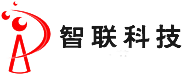AutoCAD 绘制建筑电气图的技巧
1 建立元件库
在绘制建筑电气图的时候,经常要反复用到一些电气元件,如灯具、开关、插座等。这时如果有一个自己的元件库,放置一些常用的元器件,使用时直接从库中调用,就方便得多了。下面就以插座为例说明如何建立元件库。
1)在AutoCAD 中新建一个文件夹,取名ku ,作为元件库,存放元件。2) 在平面图中画出插座符号。3) 在命令提示处输入block ,启动块命令。4) 在Block name ( ?) :提示下键入块的名字cz。5) 出现提示Insertion base point : ,选取块的插入点。6) 在Se2lect object : 的提示下,选中整个插座。7) 按回车键确认选择,插座图消失,被保存到名为cz 的块中。8) 输入oops 命令,插座又恢复到原来的位置上。9) 输入wblock 命令,并选择将文件保存在元件库ku 中,并取文件名为与块一致的名字cz。10) 在Block name :提示下键入= ,将cz 块转存为cz 文件。这样元件库中的插座就制作完成了。用此方法可以将自己所需要的各种元器件都制作在元件库中。如果有现成的电气图,则可以直接从图中选取需要的电器元件制作成块,保存到库中,以后直接从库中调用即可。
2 Polyedit 命令的应用
一般建筑图中的墙线为粗线,而建筑电气设计中要求为细线,所以需要将所有的粗实线改为细实线。在AutoCAD 中使用Polyedit 命令,可以达到这一目的:1) 输入polyedit 命令,在Selectpolyline 提示下选择需改变宽度的多义线。2) 在Close/ Joint/Width/ ┄┄提示下,键入选项J 。3)在Select polyline :提示下,键入all 。选中所有与所选多义线连接在一起的粗线。4) 在Close/Joint/ Width/ ┄┄提示下,键入代表宽度选项的W。5) 在Enternew width for all segments : 提示下,键入需要的宽度。这样,所有跟所选粗实线连接在一起的粗实线就都变为细实线了。需要注意的是,在第三步中一定要输入选项all ,否则就得一条一条地改变多义线的宽度了。
3 巧妙利用辅助层
绘制建筑电气图纸时,经常需要将元件放在合适的位置上。例如,将灯具放在房间屋顶的中央。此时如果建立一个辅助层,在辅助图层中划上辅助线,将会给绘图带来许多便利。1) 输入命令layer 。2)选择New 按钮。3) 键入fuzhu ,作为辅助层的层名, 并选择合适的颜色。在绘图时打开辅助层,作出辅助线。例如,在辅助层中划出一个房间的对角线,布置灯具时就可以选择这条辅助线的中点。等打印图纸时再把辅助层关闭。这样就免去了一条一条删除辅助线的麻烦。
4 measure 命令的使用
在绘制屋顶避雷平面图时,需将避雷支架布置在屋檐四周,这时如果使用measure 命令,可以迅速将所有避雷支架布好。其具体做法是:1) 在屋顶平面图中划出一个支架×(或从自己的元件库中调出)。2) 使用block 命令将其制作成名为zj 的块。3) 输入measure 命令,选择需安装支架的避雷线。4) 在< Segmentlength > / Block :下键入选项B。5) 键入支架×的块名zj 。6) 在Segment length :提示下,键入所需要的分段长度。这样避雷支架就一次性布置好了,不需要再一个支架一个支架地布置了。使用此命令时注意,首先需要将避雷线连接成一整条多义线,否则,支架就仅仅布置在所选的一段避雷线上。
5 提高作图速度
熟练了AutoCAD 的各项功能后,接下来的工作就是运用AutoCAD 更快地作图。下面就是提高作图速度的几种办法。
输入命令
AutoCAD 提供了从根菜单或下拉菜单中选取命令的方法,也为用户提供了从提示区直接输入命令的方法,并且从键盘上输入命令比一项一项地翻菜单要快得多,而且大部分常用命令都存在简化命令,即只输入命令的第一个英文字母即可。例如,画直线有以下几种方法:第一种,从根菜单中选择draw ,并选择其下拉菜单中的line。第二种,在提示区command :后输入line。第三种,在提示区command :后输入l 。比较可知,第三种方法最为快捷。所以,平时画图是最好使用键盘输入命令,并注意记忆各命令的简化命令。
显示多个平铺视口
在绘电气图时常常会碰到需要在一张大图纸的不同部分或不同的图纸之间来回转换,这时可以使用vports 命令,在屏幕上同时显示几个不同的窗口,在需要的那个窗口中绘图。
定制工具栏
AutoCAD 有一套标准的工具栏。但为了更方便、更有效地获取最常用的AutoCAD 命令,我们可以自定义这些工具栏,为作图提供方便。其步骤为:1) 创建新的工具栏,并使其显示为浮动工具栏。2) 在命令行输入toolbar 命令,谈出“自定义”对话框。3) 单击“命令”标签,显示“自定义工具栏”命令分类对话框。4) 在“命令”对话框的“分类”列表下,选择所需要的命令种类。5) 把命令及图标拖到工具栏中。
使用自定义的工具栏可以很方便地找到所需要的图标,大大节省了时间。总之,经常使用AutoCAD 制作电气图就可以总结出许多经验,提高作图速度,使作图变得快捷方便。